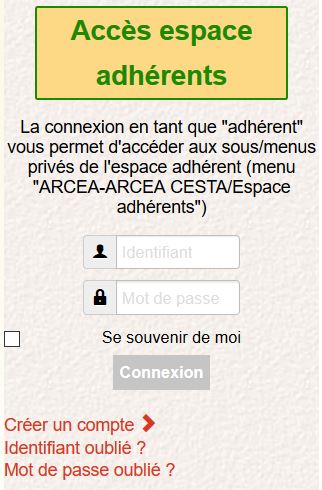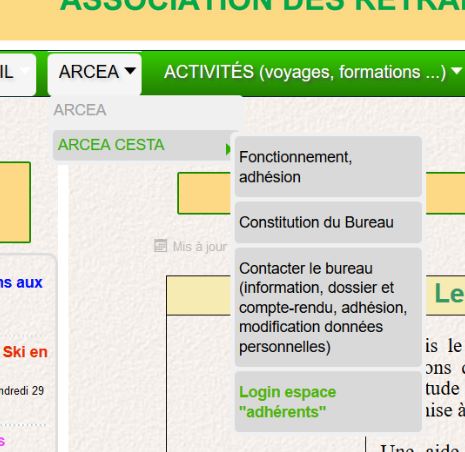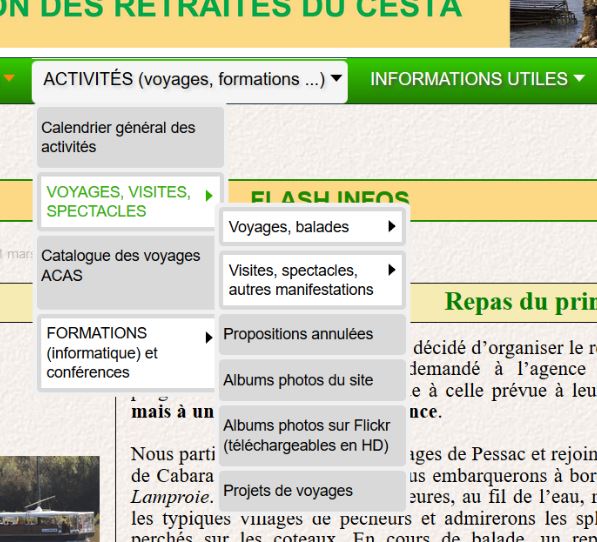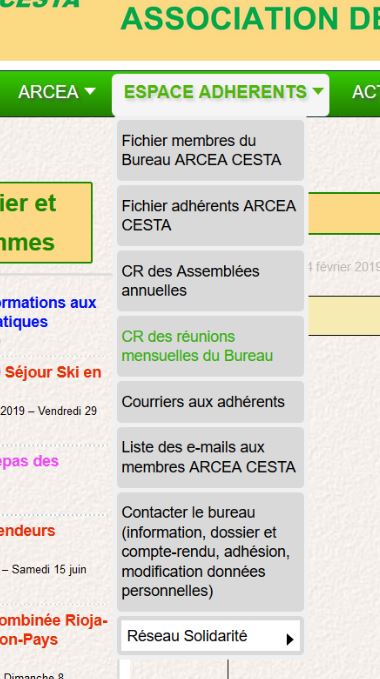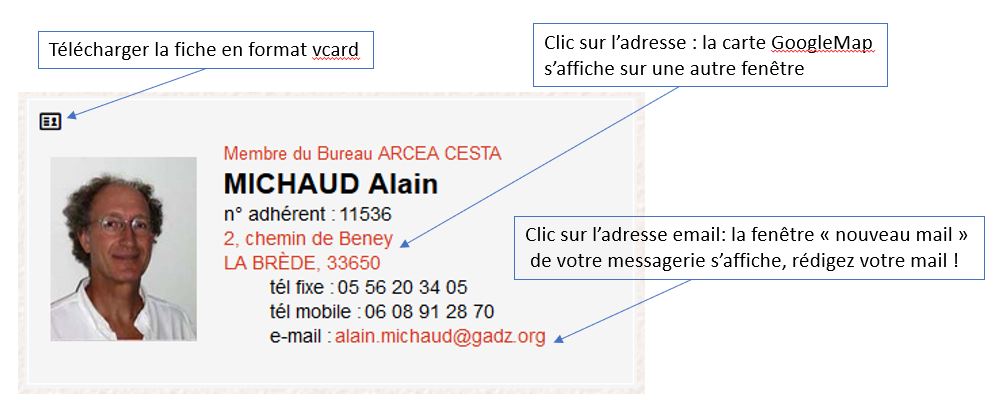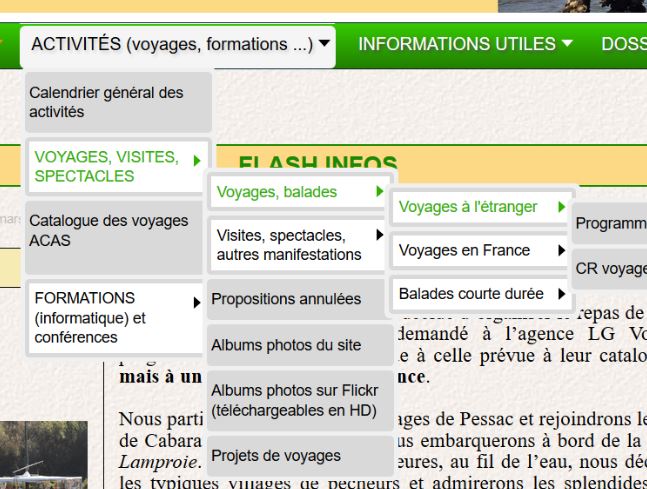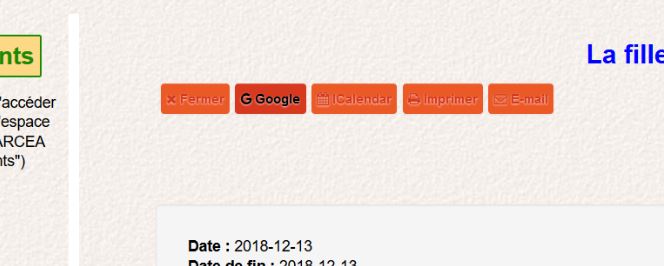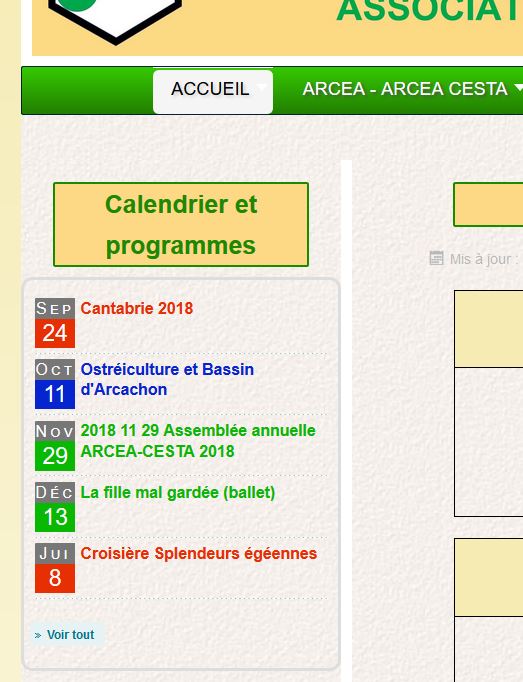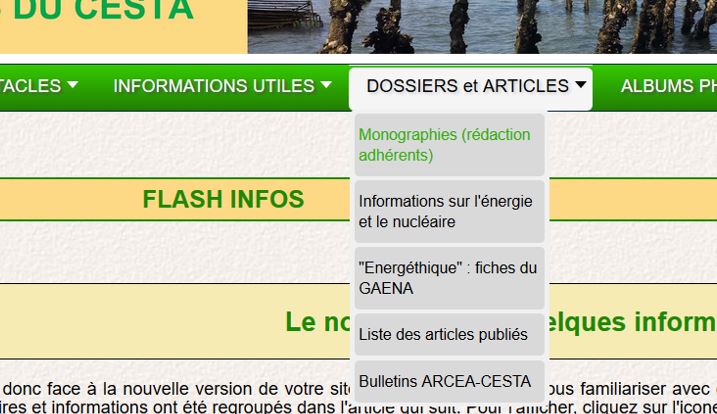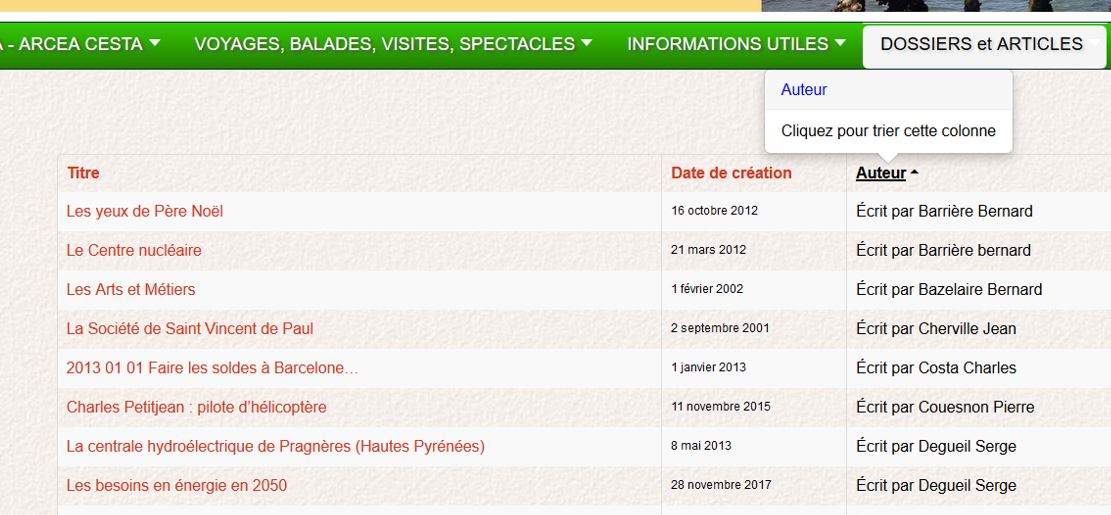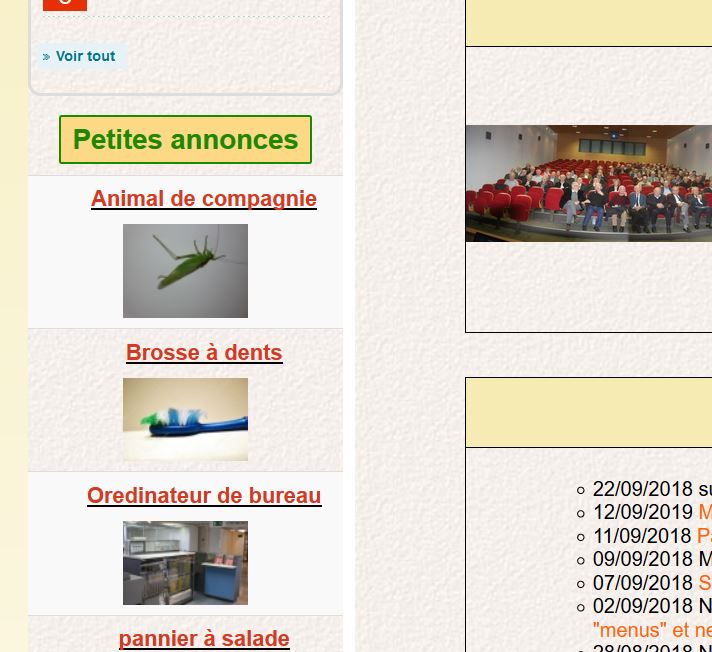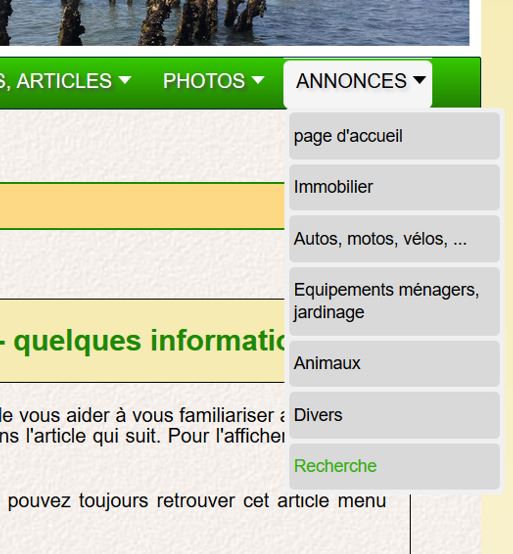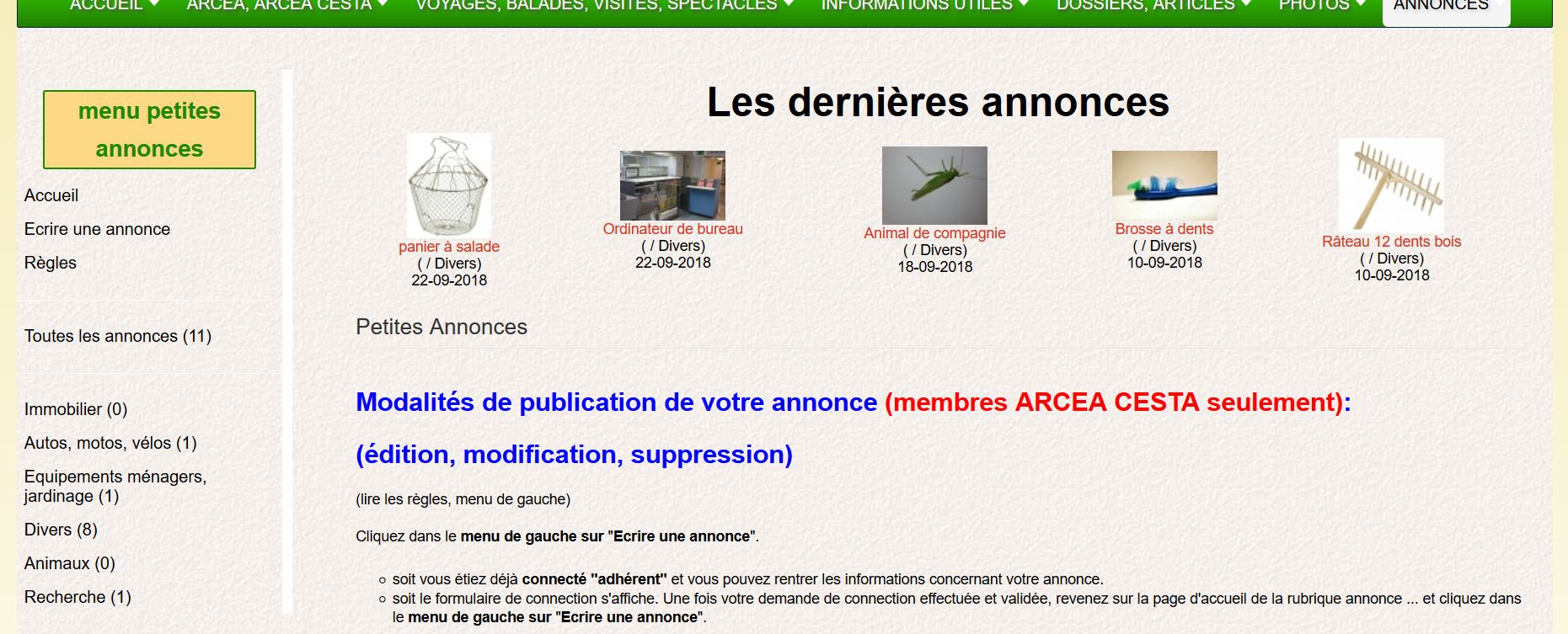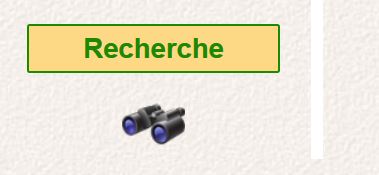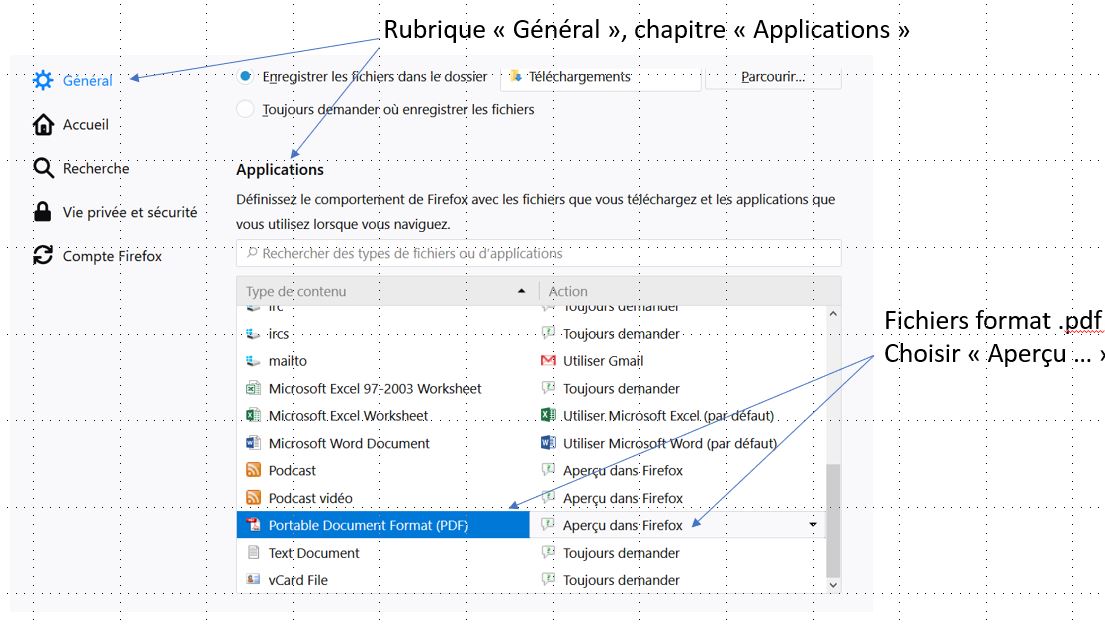|
Cet article a pour but de vous informer et répondre aux questions que vous pourriez vous poser. Ce n'est pas un roman, ... c'est indigeste et le but n'est pas de vous amener à prendre du Doliprane ! Ne le lisez donc pas d'un coup, ... ou alors "en diagonale" et commencez donc à vous balader sur le site, nous avons essayé de faire en sorte que son utilisation soit la plus logique (et intuitive) possible. ... mais si vous êtes bloqués sur un point particulier, la table des matières est là pour vous proposer la thérapie qui va bien ... et nous sommes à votre disposition. Si vous rencontrez une difficulté particulière, utilisez les liens de menu "Contacter ..." nous nous ferons un plaisir de vous répondre, votre webmaster Yves Schmidt ou moi-même. bonne navigation sur votre nouveau site, Alain Michaud |
SOMMAIRE
(cliquez sur le libellé du chapitre pour y accéder directement)
Le site évolue en fonction des mises à jour techniques : tous les commentaires qui suivent ainsi que les images associées peuvent présenter quelques différences mineures avec la réalité que vous avez sous les yeux ... Dans le cas de modifications majeures impactant le mode de fonctionnement de certains éléments du site, nous vous en informerons, bien sûr !
Généralités : les motivations de ce changement
les rubriques nouvelles qui ont été créées
l'espace membres ARCEA CESTA - modes de connexion - création d'un compte personnel
Navigation sur le site depuis un PC (généralités)
Navigation sur le site depuis une tablette ou un smartphone (généralités)
Les mails envoyés aux adhérents
Utilisation (et possibilités offertes) des différentes rubriques
l'agenda (calendrier des évènements et programmes)
les articles rédigés par nos collègues (monographies adhérents)
Configuration particulière de votre navigateur web
GÉNÉRALITÉS
Les motivations de ce changement
Quelques statistiques récentes (juillet 2018) :
- 5 milliards d'internautes
- en France, 93% des français ont un mobile, 71% un smartphone et 41% une tablette
- depuis juillet 2016, la barre des 50% de la navigation sur Internet effectuée via un terminal mobile (smartphone ou tablette) a été franchie, au détriment des ordinateurs PC. (on en est à plus de 70%)
Aujourd’hui, il est difficile pour une association de se promouvoir sans un site qui soit sa vitrine numérique.
Face à ces constatations, une modernisation du site paraissait une évidence ... bien que nous soyons des retraités, et pour beaucoup, pas trop concernés par l'usage immodéré des smartphones !
Sur le plan technique, en remplacement du site actuel, souhait était de créer un site internet basé sur le même cahier des charges en terme de besoin mais plus attractif, plus lisible et surtout, adapté aux nouvelles technologies en la matière : site dit « responsive ». Sous ce terme (traduisons le : "adaptatif"), on veut dire que l'architecture de l'affichage des pages s'adapte automatiquement à la définition des écrans de la machine utilisée (*). Cela se traduit par la disparition de certains éléments présents sur la page (les "modules" de gauche par exemple)(**), une adaptation proportionnelle de la taille de toutes les images et autres tableaux. (vous pouvez vous en rendre compte en sortant du mode "plein écran" et en diminuant la largeur de la fenêtre d'affichage ...).
Concernant la largeur des pages affichées à l'écran, nous avons, contrairement à beaucoup de sites, privilégié la visibilité en dimensionnant très largement (95% de la largeur de l'écran).
exemple, de la modification automatique de l'architecture de la page d'accueil en fonction de la définition de l'écran :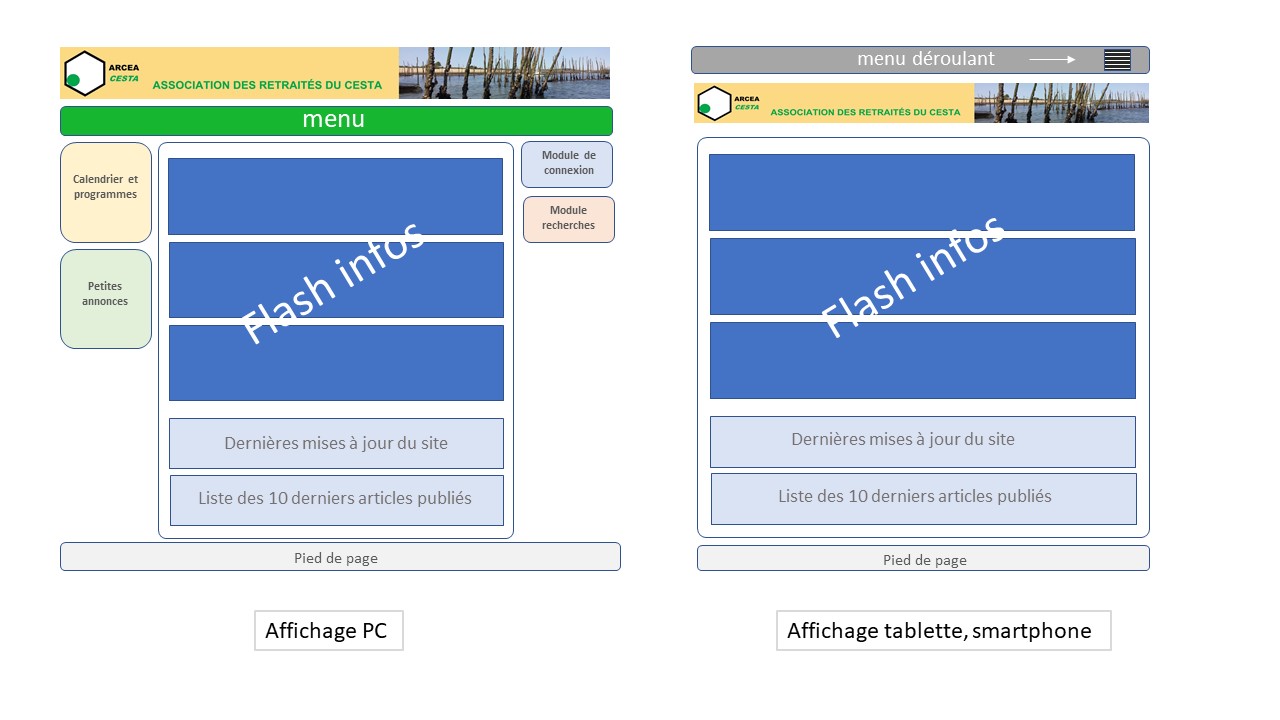 (*) la taille des caractères, elle, reste constante
(*) la taille des caractères, elle, reste constante
(**) les modules de gauche (voir le descriptif "page d'accueil") disparaissent pour favoriser la lecture de la partie principale de la page, mais toutes les informations qu'ils contiennent restent accessibles via les liens de menu.
Le nouveau site a donc été créé, complètement différent dans sa conception. Il est à la fois évolutif et moderne.
LE CONTENU DU SITE
Les informations disponibles sur l'ancien site sont bien entendu reconduites.
Nous avons re-transcrit la totalité (!) des articles et comptes rendus de voyages présents sur l'ancien site. De même, pour conserver l'historique des manifestations, voyages, balades ... nous avons ré-introduit dans le calendrier la totalité des évènements avec le programme qui était proposé. Il en est de même pour les albums photos, deux outils sont mis à votre disposition, un album photo intégré au site et un album photo utilisant un outil web dédié, performant et très populaire, Flickr.
On retrouvera donc les mêmes thèmes sous une présentation différente qui se veut "intuitive", ... mais on reviendra là-dessus au chapitre "Navigation sur le site". Certaines rubriques redondantes ont subi une fusion, d'autres, très peu consultées, ont été simplement supprimées. Des rubriques nouvelles apparaissent.
Des "modes d'emploi" (mais tout se veut très simple et intuitif !) pour chacune des rubriques qui vous sont proposées ont été rédigés et sont accessibles en faisant défiler cette page ou directement en cliquant sur le lien de la table des matières.
la page d'accueil
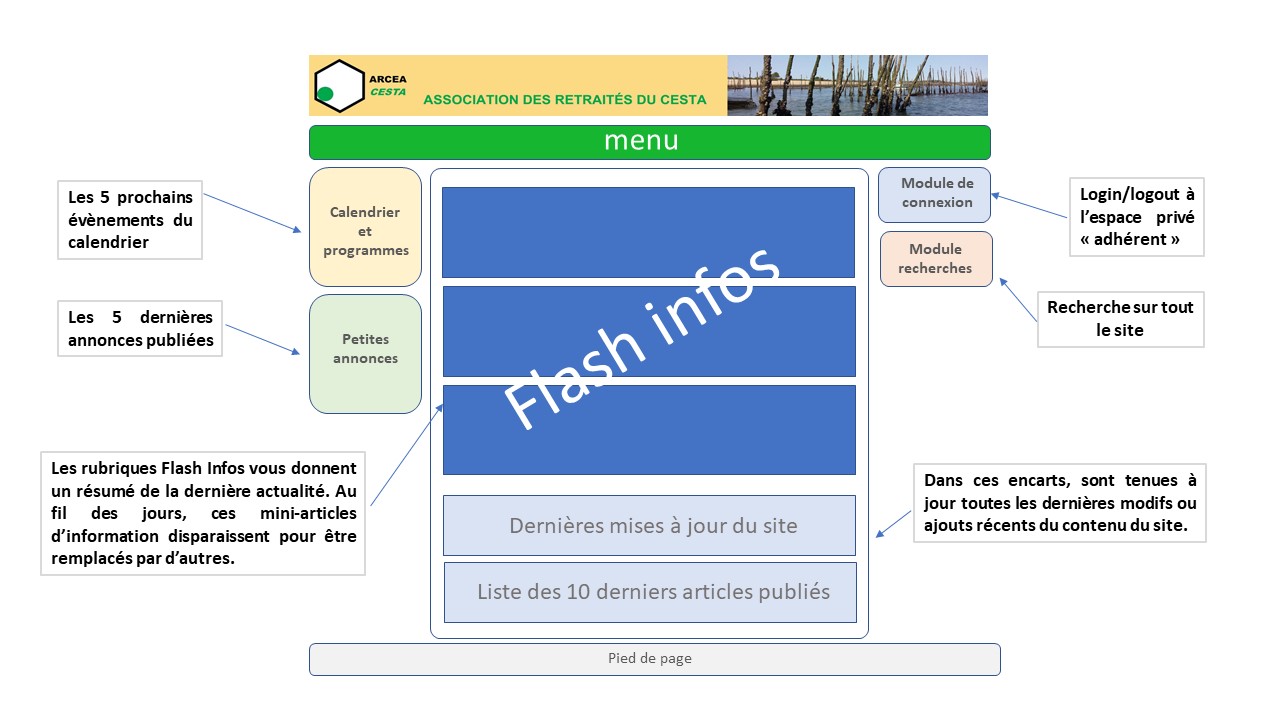
Nota : le retour en page d'accueil se fait de différentes façons, parfois en cliquant sur un lien placé à la fin d'un article, en cliquant sur le lien de menu "ACCUEIL"..., mais la façon la plus rapide, c'est de cliquer sur l'image du bandeau (en haut de la page) qui est toujours visible quelque soit la page ou le mode d'affichage.
Des rubriques nouvelles apparaissent, d'autres seront éventuellement proposées :
Le composant "Petites annonces": la quasi totalité des sites associatifs présentent une rubrique "petites annonces". Par ce biais, outre l'intérêt évident de cette rubrique, on renforce le lien social par la mise directe en relation des membres de l'association. Les modalites d'utilisation sont explicitées dans les pages "petites annonces", un menu spécifique est présent colonne de gauche.
Le module "recherche", qui est très efficace et permet d'accéder instantanément à tous les articles ou évènements du calendrier répondant au critère de recherche formulé.
De même, des modules de "contact" par mail adressés aux Membres du Bureau sont à votre disposition :
- pour transmettre des infos, des comptes rendus, ... avec ou sans pièces jointes
- pour demander des renseignements, formuler une demande particulière
Espace privé "membres ARCEA-CESTA"
Pour respecter la confidentialité des informations contenues dans le site, nous avons bien sûr mis en place des droits d'accès à certaines rubriques, comme sur l'ancien site.
Ancienne connexion commune au membres ARCEA "adhérents"
Les paramètres de connexion à l' "espace adhérents" ("identifiant" et "mot de passe") communs et connus ont été supprimés courant premier semestre 2019 au profit de la connexion via les paramètres de votre compte personnel que nous vous demandons de créer (voir plus loin).
Deux façons de se connecter :
- soit par le module "connexion" dans le bandeau du côté droit (image de gauche),
- soit via le lien de menu "ARCEA-ARCEA CESTA/login espace adhérents" (sur PC image au centre, sur smartphone image de droite). Vous pouvez si vous le voulez, mémoriser "login" et "mot de passe" pour ne pas avoir à le retaper à chaque connexion (cliquez sur la case "se souvenir de moi).
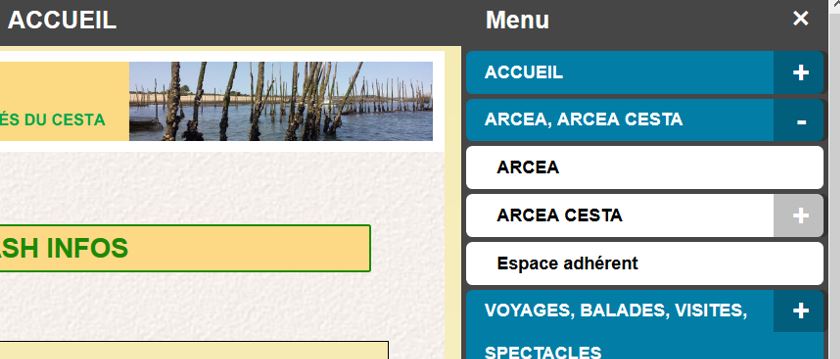
"L'espace adhérents" propose un ensemble de liens de menus qui apparait, une fois connecté (voir image de droite chapitre suivant "Navigation sur le site". Dans l'espace "adhérents" on trouvera entre autres le "trombinoscope" (fiches de contact des membres), les CR des Assemblées annuelles, etc ... (voir chapitre "Navigation sur le site")
Les comptes rendus de voyages et autres articles de la plume de nos adhérents ainsi que les photos sont par contre libres d'accès (dit accès "public")...sauf souhait de l'auteur explicitement formulé.
Voir liens de menus invisibles en accès "public" qui seront apparents lorsque vous serez connectés en tant que "membre" ARCEA CESTA (paragraphe Navigation sur le site).
Connexion personnalisée : création d'un compte personnel
Pourquoi se connecter lors de la navigation sur le site ?
Le site est d’accès « public » : n’importe qui peut y accéder et naviguer sur les pages proposées. Mais certaines informations à caractère privé ne sont pas accessibles au public. Elles se trouvent dans "l'espace adhérents". Pour y accéder, il est nécessaire de « montrer patte blanche », c’est-à-dire de se connecter en donnant son identifiant et son mot de passe.
Dans l'espace "adhérents" on trouvera entre autres le "trombinoscope" (fiches de contact des membres), les CR des Assemblées annuelles, Les informations sur le Réseau Solidarité, … etc.
(Les comptes rendus de voyages et autres articles de la plume de nos adhérents ainsi que les photos sont par contre libres d'accès (dit accès « public ») ...sauf souhait de l'auteur explicitement formulé).
Création de votre compte personnel :
Pour vous connecter, vous avez compris qu’il vous faut donc être enregistré dans une base de données du site, et pour cela, il faut créer votre compte personnel.
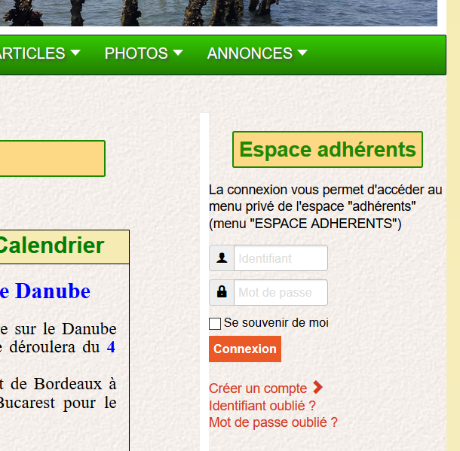
Non seulement cette connexion vous donnera accès à l'espace privé "adhérent", comme déjà précisé, mais elle vous permettra également de personnaliser certaines applications, comme les petites annonces par exemple. La création d'un compte personnel est une opération très simple, 2 - 3 minutes vous suffiront !
- Cliquez sur "créer un compte" et renseignez le formulaire
- Dans ce formulaire, seuls les champs munis d’un astérisque sont indispensables. Vous pouvez ignorer les autres
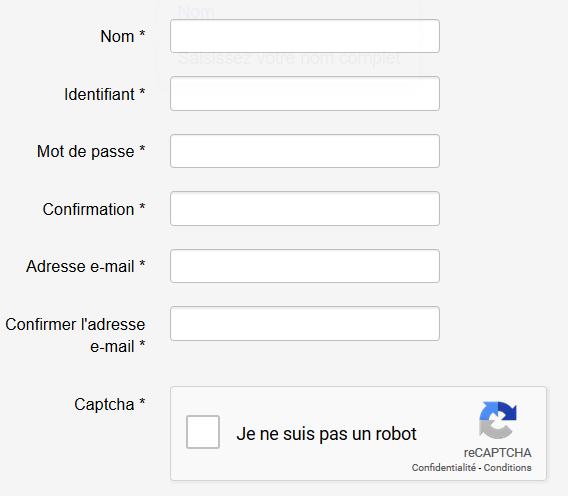
Nom : votre nom
Identifiant : le mot ou le nom qui vous sera demandé lors de votre connexion
Mot de passe (et réécrivez votre mot de passe (6 caractères : chiffres, Maj, min)
Adresse e-mail (et réécrivez votre adresse e-mail
Cliquez dans la case "je ne suis pas un robot"
Vous pouvez sauter (si vous le voulez) les autres champs pour arriver en bas du formulaire :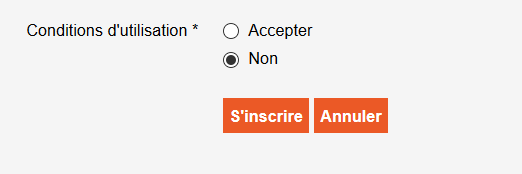
Cliquez sur « Accepter »
Cliquez sur « S’inscrire »
- En haut de page, s’affichera un message précisant que votre demande de création de compte a bien été enregistrée, et qu’un mail va vous être envoyé (ça peut prendre « un certain temps !)
- Un mail va donc arriver dans votre BàL. Dans ce mail, un lien vous est proposé et vous demandera "d'activer" votre compte (en fait, le terme "activer" est inexact, il s'agit entre autres de vérifier votre adresse mail et de lancer la suite du processus). N'oubliez pas de cliquer sur le lien proposé !
- C’est cette action qui engage la suite du processus : un mail sera alors envoyé à l’Administrateur du site (Alain Michaud ou Yves Schmidt), qui après vérification (bien sûr, on ne va pas laisser n'importe qui s'enregistrer comme "membre de l'ARCEA CESTA" !!!!!!!), procèdera à la validation et à l'activation de votre compte ... en fonction de sa disponibilité, ça pourra prendre un peu de temps !
- Dès que ce sera fait, vous recevrez un autre mail vous informant que votre compte a bien été activé : vous pouvez alors vous connecter à l'espace privé "Adhérents" du site.
espace "Administrateur"
De même, accessible par un login aux seuls "ayant droit", un espace "administrateur" a été crée. Il concerne quantités de données et documents utiles à la gestion technique du site. Les liens de menu de l'espace administrateur, avec la même logique que pour "l'espace adhérent", apparaissent en sous/menu "Accueil/espace administrateur /...". Bien entendu, la connection "administrateur" ouvre également l'accès à l'espace "adhérent" !
NAVIGATION SUR LE SITE A PARTIR D'UN PC
La navigation sur le site est basique, à l'image de tout site web moderne :
- un menu principal
- des sous-menus
- etc ...
Trop d'explication est inutile, personne ne se trouvera en terre inconnue, tout est tellement intuitif et visuel !!!
Si toutefois vous vous trouviez face à un pb, pas de souci, un coup de tél ou un message (vous verrez dans les menus, un module dédié à cela ...(menu ARCEA CESTA / Contacter le Bureau).
Certaines redondances ont volontairement été conservées. Pour la plupart, les liens de menus pointent vers des listes d'articles, regroupés par carégories. Il suffit ensuite de cliquer dans la liste pour afficher l'article.
A gauche, par exemple, tout ce qui concerne les voyages, visites, spectacles ... : simplement par le passage de la souris sur les cases du menu, par sélection successives de plus en plus fines, on arrive aux deux rubriques concernant les voyages en France : les programmes et le calendrier associé et les CR ... il suffit de cliquer sur l'un des s/menu pour terminer.
par exemple, les sous/menus "Programme et calendrier" : La liste des voyages de la catégorie choisie inscrits au calendrier s'affiche, triée par "évènements passés", "évènements en cours", "évènements futurs". Tous les renseignements disponibles dates, programme, etc ... s'affichent lorsque vous cliquez sur un évènement de votre choix.
A droite, le menu invisible au "public" mais qui apparait si vous êtes connecté "adhérent" .
retour sommaire 
NAVIGATION SUR LE SITE A PARTIR D'UN SMARTPHONE
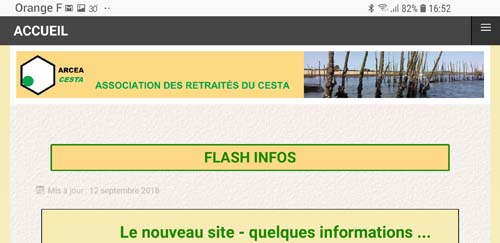 écran samsung : page d'acceuil
écran samsung : page d'acceuil
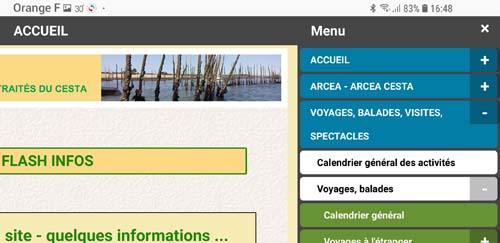 écran samsung S8 menu et s/menus déroulés
écran samsung S8 menu et s/menus déroulés
Comme précisé plus haut, le site est "responsive", terme signifiant que l'affichage s'adapte à la définition de l'écran, au point même de modifier fondamentalement son apparence. Bien entendu, toutes les rubriques restent accessibles, mais sous une forme adaptée. Le but est de consacrer la petitesse de l'écran au principal, et d'avoir un affichage "lisible" :
- Les modules présents en colonnes de gauche et de droite disparaissent. Seule la fenêtre principale reste inchangée.
- le bandeau "menu", positionné de façon permanente en haut de l'écran fait place à un menu déroulant à droite de l'écran. Celui-ci se retracte, bien sûr, automatiquement. Le menu déroulant est, excepté sa présentation, strictement identique à celui affiché sur un PC. Pour dérouler le menu, on clique avec le doigt sur le petit pavé en haut à droite, puis sur les items successifs pour arriver à son but.
Les deux "capture écran" présentées proviennent d'un smartphone Samsung S8 en position "paysage" (horizontale).
LES MAILS ENVOYÉS AUX ADHÉRENTS
Ce n'est pas à proprement parlé un outil "site", même si nous utilisons maintenant un composant intégré à notre site et utilisant les serveurs qui l'hébergent pour gérer les mailings que nous vous adressons.
Quelques mots toutefois à ce sujet.
Vous retrouverez, une fois connecté "adhérent", la liste de tous les mails qui vous ont été envoyés :
- via un lien de menu de "l'espace adhérents"
- via le module clonne de droite
Ils sont triés par date, vous pouvez les ouvrir et même ouvrir les pj .
Donc plus besoin d'aller chercher dans la boite de réception de votre messagerie "le" mail que vous souhaitez relire, vous le retrouverez ici en un clin d'oeil !
... et même, vous pouvez utiliser le moteur de recherche, un ou deux mots bien choisis et le "zinzin" vous le retrouvera !
Petit désagrément possible (mais rare et sans conséquence) venant de votre messagerie
Les mails vous sont envoyés via un protocole particulier. Entre autres particularités, il n'y a pas de corrélation entre l'adresse mail affichée de l'expéditeur et le "compte mail" de l'outil qui réalise l'envoi. Certains opérateurs de messagerie particulièrement sourcilleux quant à la sécurité (Google par exemple) peuvent vous alerter sur l'origine du mail et vous mettre en garde. Voici l'exemple d'une de ces fenêtres qui s'affichent à l'ouverture du mail (ici, avec la messagerie gmail) :
... soit vous ne faites rien et vous continuerez (peut-être ...) à avoir cette petite fenêtre, soit vous suivez la procédure (très simple, 1 min ...) proposée en cliquant sur le "?" en bas à droite/
(Option 2 : Le message provient d'un expéditeur de confiance
"supprimer l'avertissement pour un expéditeur à la fois")
Une autre solution qui peut fonctionner : mettez dans la liste de vos "contacts" l'adresse figurant en tant qu'expéditeur du mail (ça pourra être "
LES DIFFÉRENTES RUBRIQUES : UTILISATION ET POSSIBILITÉS OFFERTES
le trombinoscope
Lors de votre adhésion à l'ARCEA CESTA (ou de son renouvellement), vous nous avez donné l'autorisation de publier vos informations personnelles et votre photo sur notre site ainsi que sur le Bulletin. Soyez sans crainte, les informations allant ou venant du site sont protégées (le protocole est en https). D'autre part, celles-ci ne sont pas publiques mais accessibles uniquement à partir de l'espace privé "adhérent".
Sur la page qui s'affiche, possibilité d'aller directement aux noms par la première lettre de celui-ci, possibilité d'afficher par pages de "20, 25, ... tout", etc ... : que du classique !
Regardons le contenu de la fiche, voici les possibilités qui vous sont offertes :
retour sommaire 
l'agenda (calendrier des évènements et programmes)
Ce composant vous présente le calendrier des évènements. Par événement, on entend les voyages, les balades, les visites, les spectacles etc ... Différents "agendas" ont été créés afin de regrouper les évènements de nature identique. Pour les visualiser facilement, les "évènements" de chacun de ces "agendas" sont identifiés par une couleur de fond et de caractères identiques.
Appel par les liens de menu:
On part du lien de menu principal "ACTIVITES (voyages, formations ...)" et de fil en aiguille, on affine la sélection en faisant glisser la souris jusqu'au lien de menu recherché, en l'occurence, "programme".
- L'affichage se présente comme une liste, un évènement par ligne.
- le tri se fait par ordre chronologique, les plus récents en haut
- la page présente trois catégories, les évènements passés, les évènements futurs, les évènements en cours
En cilquant sur un évènement, la page qui s'affiche vous donnera toutes les informations utiles : les dates, le programme. Cette page est téléchargeable et imprimable ou transférable par e-mail, l'évènement peut automatiquement être placé dans votre agenda personnel (Google, Outlook ...) :
ici par exemple, en cliquant sur la case "google", titre, date, horaires sont directement enregistrés dans votre calendrier google ... pas besoin d'y aller et de tour recopier !
Appel via le module présent en colonne de gauche:
En colonne de gauche, nous avons mis en place un module affichant les 5 prochains évènements en cours ou à venir. Cet affichage est mis à jour automatiquement. Vous pouvez afficher un évènement en cliquant dessus. Vous obtiendrez la même page que par la méthode précedente.
les comptes rendus de voyages
De la même façon que pour chercher un évènement du calendrier, on part du lien de menu principal "ACTIVITES (voyages, formations ...)" et de fil en aiguille, on affine la sélection en faisant glisser la souris jusqu'au lien de menu recherché.
Ici, dans l'exemple on voulait accéder à la liste des comptes rendus de voyages à l'étranger.
Sur la page qui s'ouvre la liste des CR de voyages à l'étranger vous est proposée. Ils sont présentés par ordre de dates, les plus récents en premier. ... mais vous pouvez modifier le critère de tri en cliquant sur l'entête des colonnes.
Vous n'avez plus qu'à cliquer sur celui que vous souhaitez consulter.
les articles rédigés par nos collègues (monographies adhérents)
Le principe est exactement le même que pour les comptes rendus de voyage : on va sur le lien de menu principal "DOSSIERS et ARTICLES",
... et on clique sur le lien de menu "Monographies (rédaction adhérents)".
Dans la page qui s'ouvre, la liste complète de tous les écrits de nos collègues vous est présentée. Il y en a beaucoup ! vous pouvez avantageusement utiliser la possibilité de choisir votre critère de tri, par exemple : par auteur en cliquant sur l'entête de la colonne.
Nota : Vous pouvez accéder à la liste complète de tous les articles et comptes rendus publiés sur le site via le menu " DOSSIER - ARTICLES / Liste des articles publiés". C'est un mode particulier d'affichage global du contenu du site. En cliquant sur l'un d'entre-eux, il s'ouvre en bas de page, après la liste.
les petites annonces
Cela peut paraître superflu ... pourtant cette rubrique, présente dans beaucoup de sites associatifs, est fort appréciée. Elle peut être considérée comme un facteur supplémentaire de liens entre les membres d'une association.
Son fonctionnement est simple, nous en avons précisé les "règles", accessibles depuis un menu spécifique de la page "Annonces", en colonne de gauche. En voici le principe de base :
- les annonces sont "publiques" (visibles par n'importe quel internaute visitant le site).
- seuls les membres ARCEA CESTA peuvent publier une annonce. Ils peuvent la rédiger eux-même, une fois connectés (*). L'annonce est alors en attente de validation, vous en êtes informé par un e-mail (automatique, venant du système).
- un mail (automatique, venant du système) vous informe et informe le webmaster et/ou d'autres personnes habilitées, qu'une annonce est en attente de validation.
- après lecture, le webmaster valide (ou pas) l'annonce. Vous en êtes informé. Celle-ci est alors publiée et apparait sur le site.
- un internaute intéressé à la lecture de celle-ci dispose sur la page d'un formulaire e-mail lui permettant de prendre contact avec le vendeur. L'adresse e-mail de ce dernier est masquée, à ce stade, son domaine privé est préservé. Par la suite, bien sûr, les échanges ne passent plus par le composant "annonces" du site et n'ont plus ce caractère de confidentialité ...
- si une affaire est conclue, le propriétaire de l'annonce supprime celle-ci.
- un robot informe le propriétaire d'une annonce âgée d'un an que celle-ci va être supprimée, sauf demande explicite de ce dernier.
(*) remarques et conseils:
Nous avons vu que vous pouvez vous connecter sur le site en tant que "adhérent" de deux façons : soit via le login de groupe (comme vous le faites habituellement) soit à partir d'un compte personnel que vous pouvez créer en quelques secondes. C'est cette deuxième solution que nous vous incitons à privilégier (cliquez pour la procédure à suivre). Pourquoi ?
- Si vous êtes connecté avec le login habituel de groupe, l'annonce que vous souhaitez publier "appartiendra" au groupe et c'est à l'adresse e-mail du "groupe" (cad l'adresse de notre association) et non à votre adresse personnelle que les infos "administratives" concernant le suivi de votre annonce seront envoyées.
- D'autre part, n'importe quel adhérent membre de l'ARCEA CESTA connecté avec le login commun pourra éventuellement modifier voire supprimer votre annonce !
Bien sûr, tout le reste est inchangé (mais tout de même ! ....)
Voilà, c'est long à écrire, mais c'est si simple !
L'accès à cette rubrique peut se faire :
- en cliquant directement sur le titre de l'annonce affichée dans le module à gauche de votre écran (y figure les 5 dernières annonces publiées). Dans ce cas, vous ouvrez directement la fiche de l'annonce choisie (image de gauche).
- à partir du lien de menu : "ANNONCES" (image de droite). Dans de cas, vous pouvez accéder soit à la page d'accueil soit directement à la liste des annonces appartenant à une même catégorie.
Voici la page d'accueil du composant "annonces".
le module "recherche"
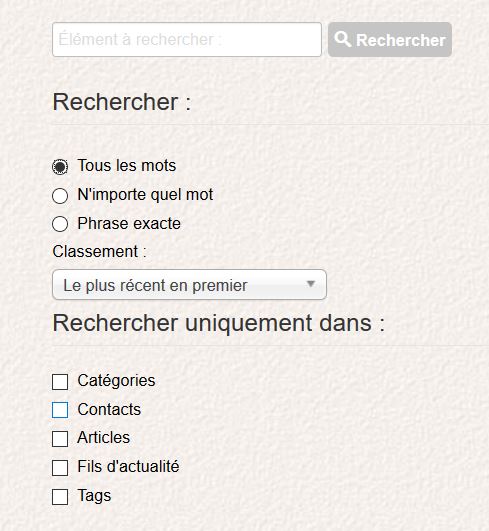
Situé en bas de la colonne des modules, à droite de l'écran, vous y accédez en cilquant sur la paire de jumelles. Qu'en dire ... les options proposées sont suffisamment explicites !
La recherche est efficace et aboutit à une liste d'articles, de contacts, ou d'autres éléments contenant le mot clé. Vous n'avez plus qu'à choisir et à cliquer sur l'élément de votre choix pour l'afficher.
Bien entendu, si vous n'êtes pas connecté en tant que membre, vous n'avez pas accès à l'espace "adhérent". Le module de recherche respecte la confidentialité des informations protégées et ne vous donnera alors que des résultats issus des éléments du domaine "public". Dans le cas contraire, si vous êtes connecté, il étendra son champ de recherche sur l'ensemble des éléments du site.
CONFIGURATION PARTICULIERE DE VOTRE NAVIGATEUR WEB - cas particuliers
Ce qui suit concerne ceux qui sont à l'aise devant leur écran et qui n'hésitent pas à mettre la main dans les "paramétrages"
Affichage des documents intégrés dans les articles
- mais ne pas se prendre la tête, ce qui suit est juste précisé pour un affichage "top" et ne change rien au contenu accessible.
- sur tablettes basse définition et/ou smartphones, ce qui suit est inutile, de toutes façons la machine (sous Android entre autre) proposera un téléchargement et affichera le document selon ses modalités propres.
Pour l'affichage correct des articles contenant des "iframe" .pdf ou autres formats, il est conseillé de laisser la configuration initiale basique de votre navigateur. En effet, le comportement de votre navigateur peut être différent selon le paramétrage d'affichage choisi. Les applications (Acrobat, Word, ....) dédiées aux différents types de documents peuvent :
- soit prendre en charge le document intégré dans la page web et ouvrir celui-ci dans leur propre fenêtre. Ça n'a pas d'incidence autre que de perturber la mise en page que le webmaster a mis du soin à préparer pour votre plaisir visuel ...c'est dommage !
- soit rester dans l'ombre, et c'est le navigateur qui affiche un aperçu du document. Dans ce cas, la qualité de la mise en page est conservée.C'est ce mode d'affichage que nous vous conseillons de privilégier.
pour Firefox :
Ces types de comportements sont bien différenciés dans Mozilla Firefox par exemple, mais pas d'inquiétude ! dans les deux cas vous pourrez télécharger le document affiché. Dans le premier cas, c'est implicite, il est déjà téléchargé et affiché dans l'application dédiée (Acrobat, Word, etc...). Vous pouvez le sauvegarder, l'imprimer etc etc ... Dans le deuxième cas, une icône dans le bandeau supérieur de la fenêtre d'affichage vous autorise l'impression ou le téléchargement et vous demandera où vous voulez l'enregistrer.
Ce paramétrage du comportement de votre navigateur est accessible :
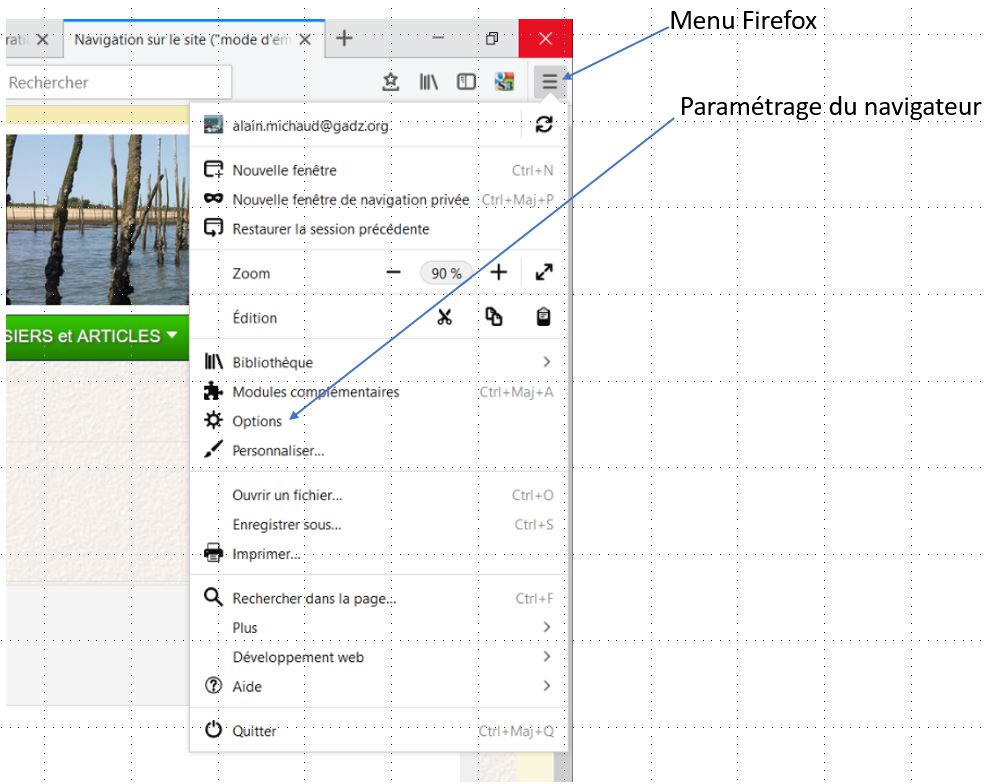
pour Chrome, Microsoft Explorer ou Edge, Safari, pas de pb, la config nominale convient (si non, aller dans le menu du navigateur et choisir la bonne option d'affichage des docs intégrés à la page web).
pour imprimer ou enregistrer, faire "clic droit sur le doc" et choisir l'option proposée.
Alain MICHAUD